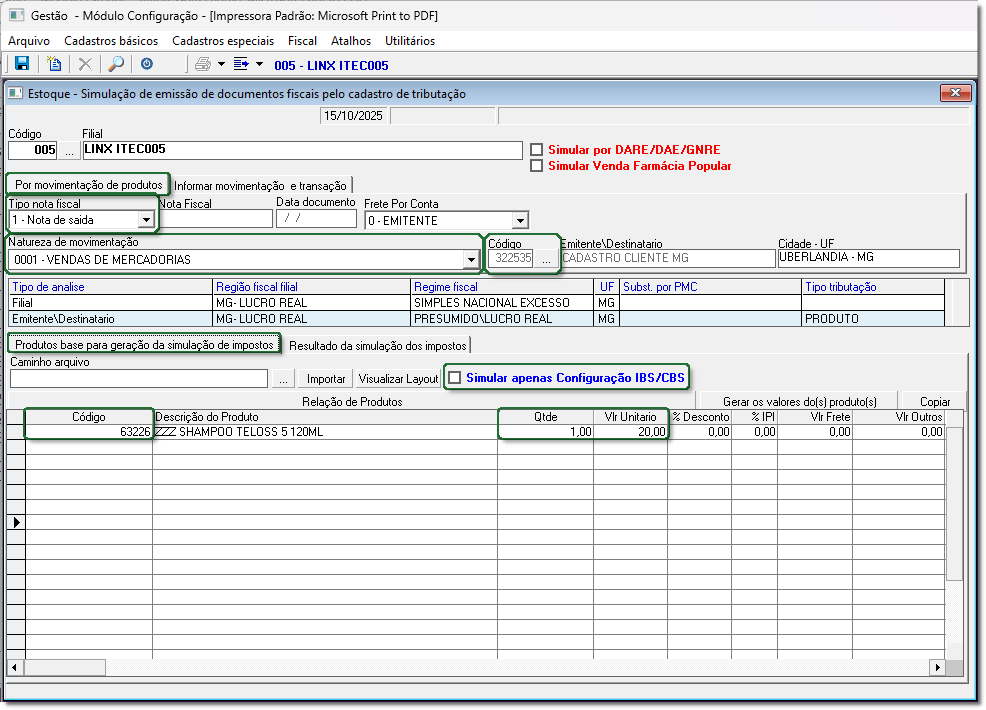Descrição
Como realizar a simulação de emissão de documentos fiscais pelo cadastro de tributação, no módulo Configuração?
Solução
Para realizar a simulação de emissão de documentos fiscais pelo cadastro de tributação, realize os passos a seguir:
Importante: essa nota técnica trata das adaptações necessárias nos sistemas de emissão de Documentos Fiscais Eletrônicos (DFe) para adequar-se às mudanças previstas pela Reforma Tributária do Consumo. As infraestruturas de autorização de Documentos Fiscais Eletrônicos (DFe) nos estados e municípios, bem como os sistemas utilizados pelos contribuintes, precisam de pelo menos um ano para implementar as mudanças necessárias devido à nova Nota Técnica (NT). A NT será implantada em produção em 31/10/2025, com operação efetiva a partir de 01/01/2026. Para mais informações acesse Nota Técnica 2025.002 v.1.30.
1. No módulo Configuração, acesse o menu Fiscal > Conferência de movimento fiscal > Icms > Simulação de emissão de documentos fiscais pelo cadastro de tributação;
2. Abrirá a tela 'Estoque - Simulação de emissão de documentos fiscais pelo cadastro de tributação';
3. Na aba 'Por movimentação de produtos', no campo 'Tipo nota fiscal', selecione o tipo de nota desejada;
4. No campo 'Natureza de movimentação', selecione a opção conforme a necessidade;
5. No campo 'Código', insira o código do emitente\destinatário desejado;
6. Na aba 'Produtos base para geração da simulação de impostos', informe na coluna 'Código' o código do produto desejado;
7. Nas colunas 'Qtde' e 'Vlr Unitario', informe respectivamente a quantidade e o valor unitário do produto;
8. Selecione o checkbox 'Simular apenas Configuração IBS/CBS', pressione a tecla F6 para concluir a simulação;
9. Será apresentado na aba 'Resultado da simulação dos impostos', na sub aba 'Tributação IBS/CBS', o resultado da simulação.
Atenção: os dados de tributação IBS/CBS, somente serão apresentados se o parâmetro 'HABILITAR_REFORMA_TRIBUTÁRIA' estiver ativo.
Links relacionados:
Linx Itec - Configuração - Como habilitar as regras para a Reforma Tributária
Linx Itec - Configuração - Como realizar o cadastro de alíquotas IBS/CBS
Linx Itec - Estoque - Como vincular o código de tributação IBS/CBS individualmente por produto
Linx Itec - Estoque - Como conferir se a tributação IBS/CBS está configurada no cadastro do produto